Linux系统centOS7在虚拟机下的安装及XShell软件的配置
前面的话
本文将详细介绍Linux系统centOS7在虚拟机下的安装
准备工作
【系统下载】
在安装centOS7之前,首先在官网下载合适的版本
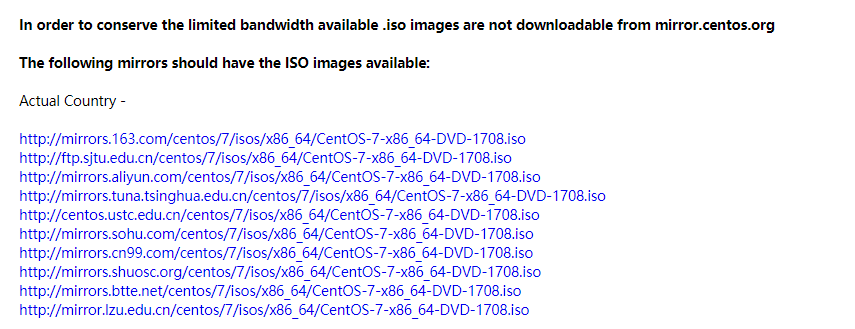
然后,选择一个链接下载即可
【虚拟机配置】
接下来,需要对虚拟机进行配置
1、新建虚拟机
打开虚拟机VMware后,点击新建虚拟机
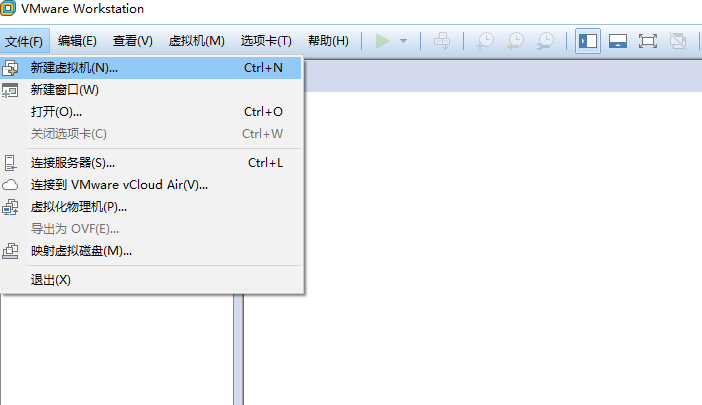 、
、2、典型配置
出现如下画面后,选择典型,单击下一步
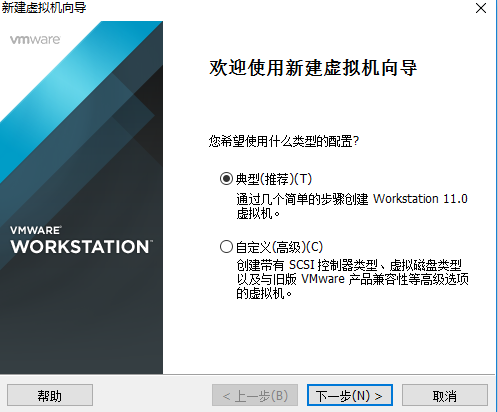
3、创建空白硬盘
选择“稍后安装操作系统”,点击“下一步”
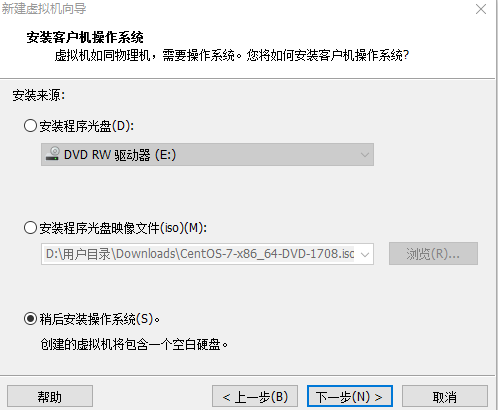
4、选择操作系统版本
“客户机操作系统”选择“Linux”,“版本”选择“CentOS 64位”,然后点击“下一步”
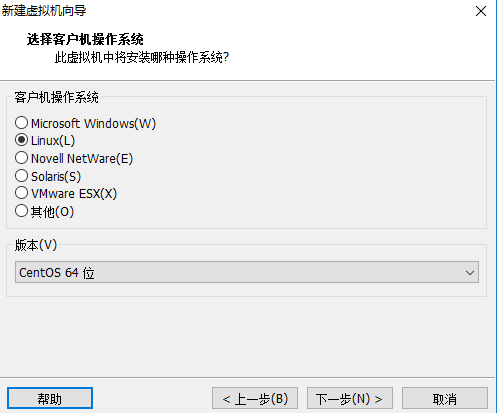
5、安装位置
输入自定义的“虚拟机名称”,点击“浏览”按钮,选择虚拟机文件保存的位置,点击“下一步”
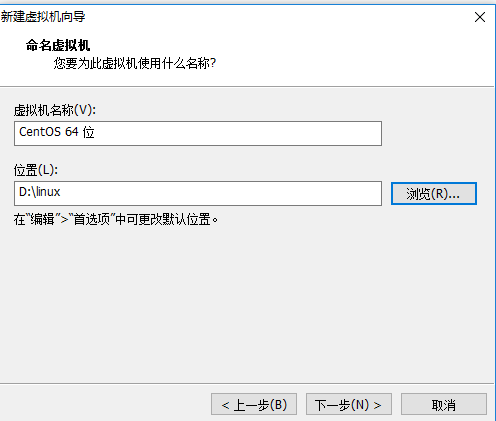
6、磁盘容量
设置最大磁盘容量为20G,并设置将磁盘拆分为多个文件,点击“下一步”
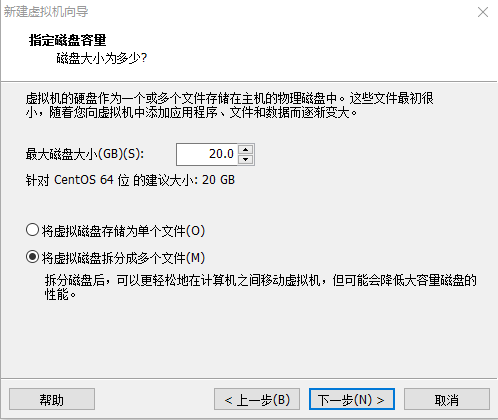
7、自定义硬件
出现如下界面后,点击自定义硬件,来配置硬件
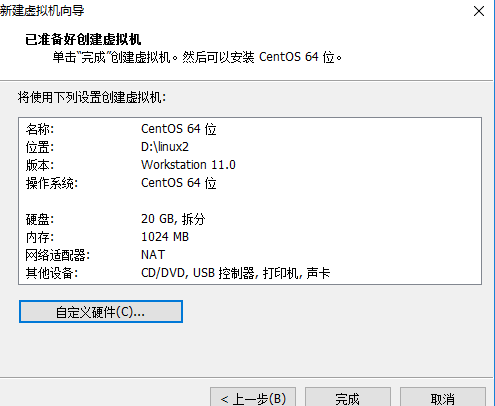
8、网卡设置
将选项卡切换到网络适配器,将网络模式设置为桥接模式,并勾选复制物理网络连接状态
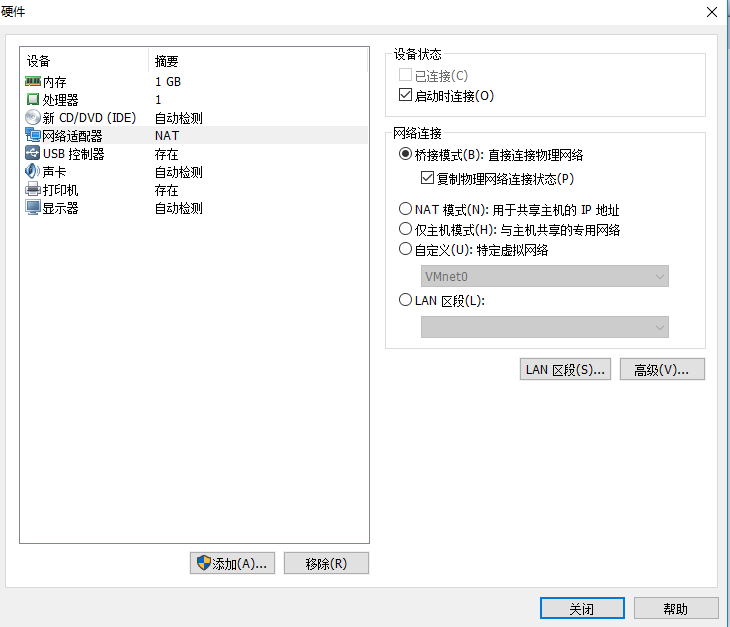
9、ISO设置
将选项卡切换到CD/DVD(IDE),选择使用ISO映像文件,找到下载的ISO文件地址
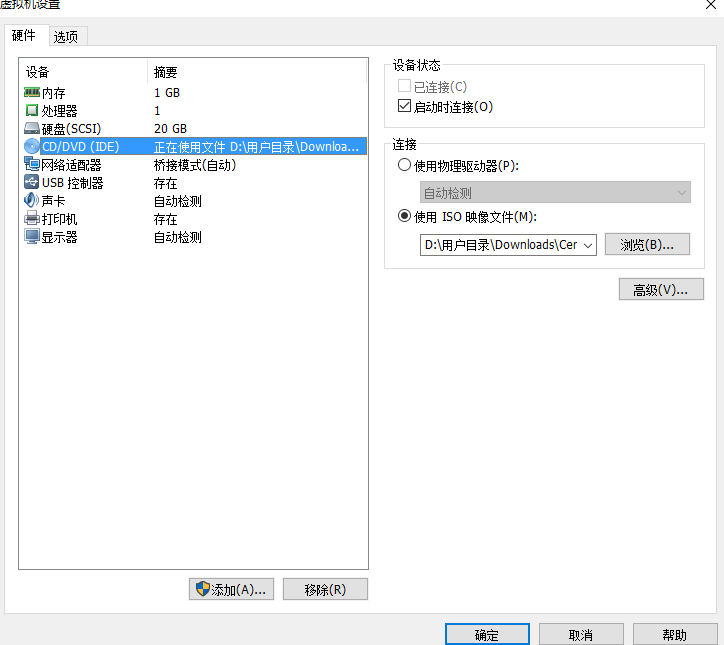
10、点击完成即可
系统安装
1、开启虚拟机电源
点击开启此虚拟机按钮
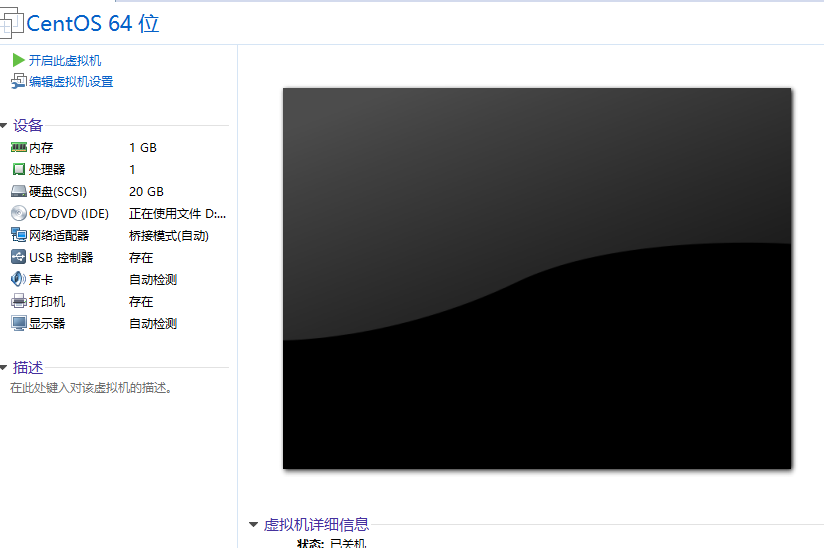
2、选择安装
鼠标移动到虚拟机显示的区域,等鼠标变成手形时点击左键,使虚拟机获得焦点。使用键盘的上下箭头按钮,选择“Install CentOS 7”选项,字体颜色为白色为选中,按回车键进行安装
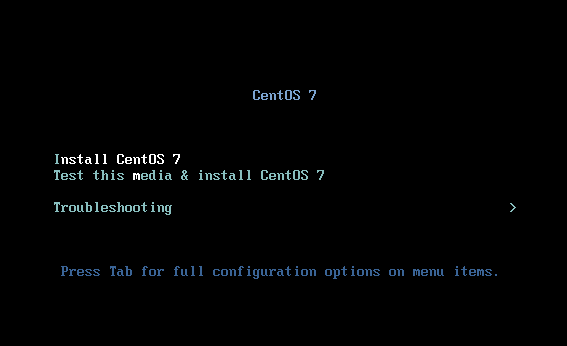
3、语言选择
接下来会显示语言选择界面,选择简体中文,并点击继续
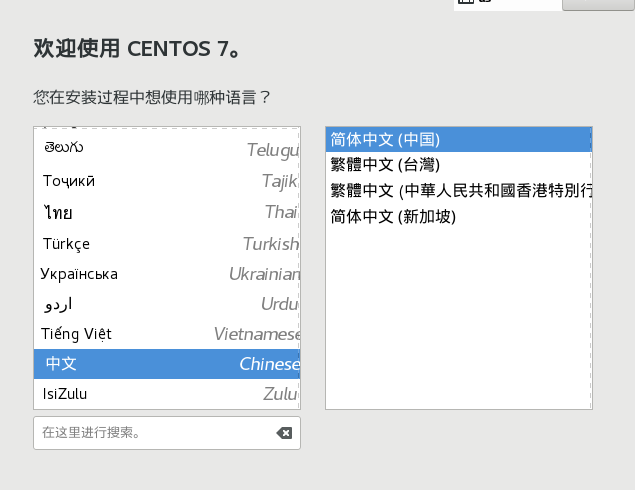
4、安装信息
接下来,进入安装信息摘要界面,点击软件选择
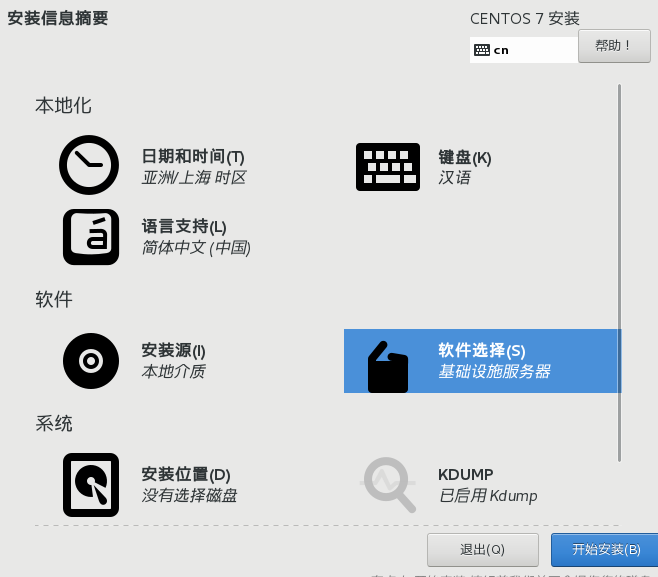
5、软件选择
如果用于云服务器的配置,最好选择基础设施服务器,点击完成
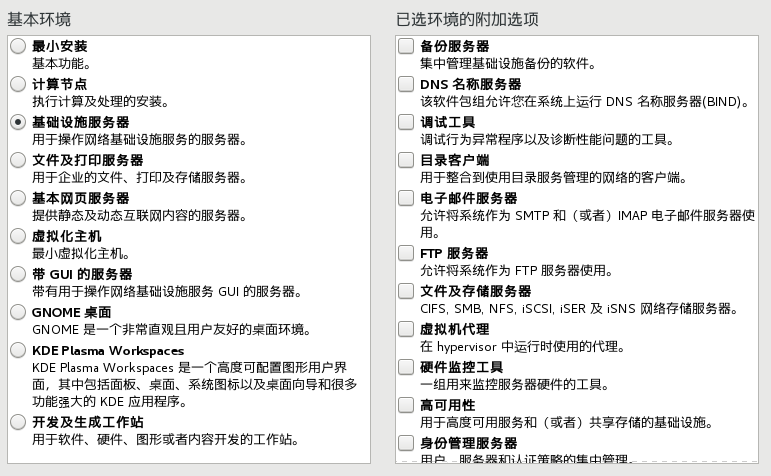
6、安装位置
回到安装信息摘要界面,点击安装位置
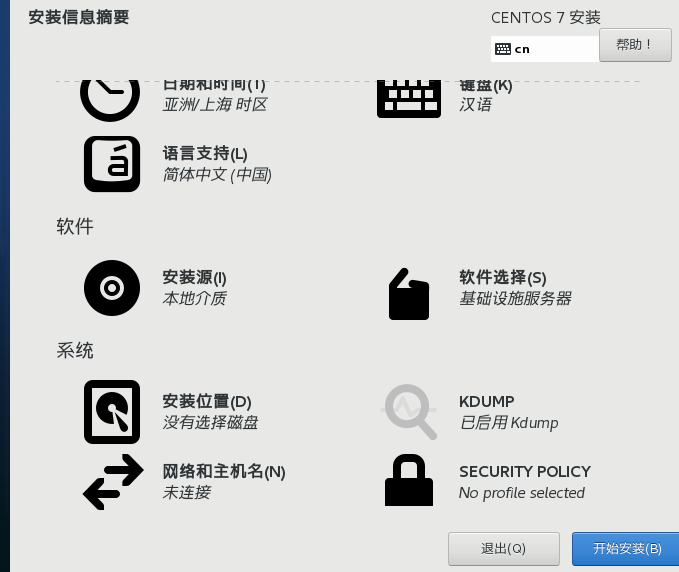
7、自动分区
选择本地标准磁盘,并选择自动分区,点击完成
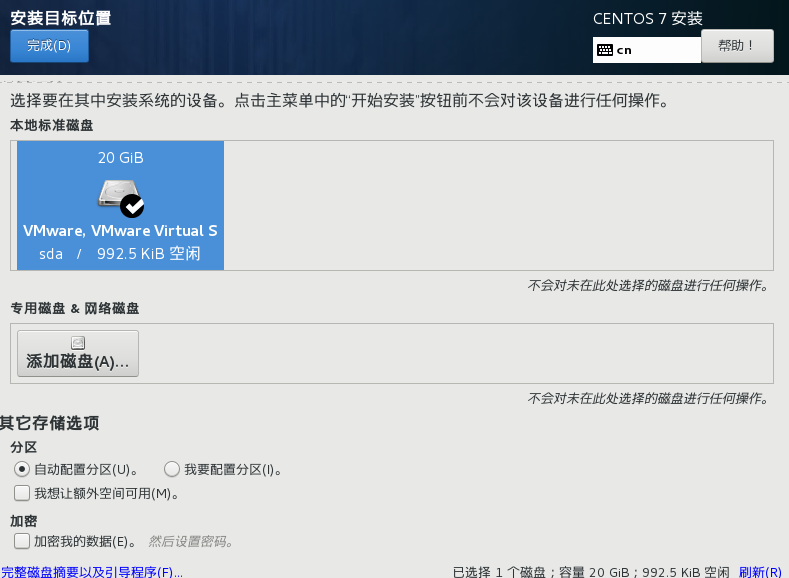
8、网络和主机名
回到安装信息摘要界面,点击网络和主机名
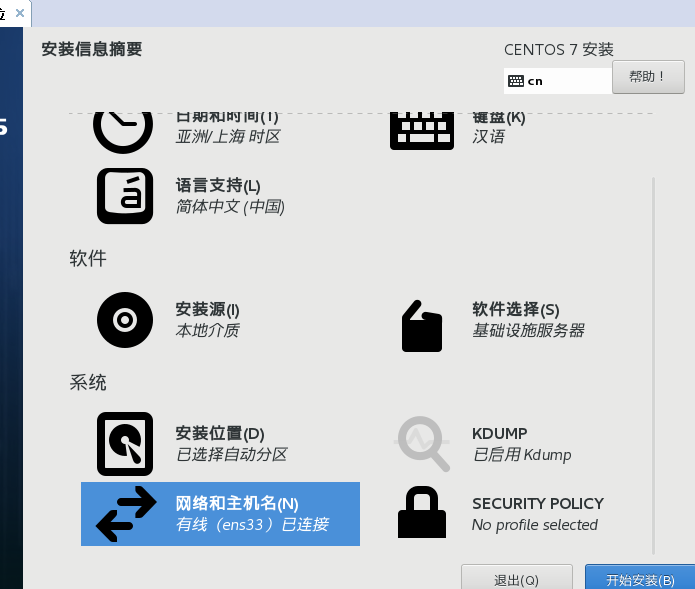
9、网络配置
将网络从关闭切换为打开后,点击完成
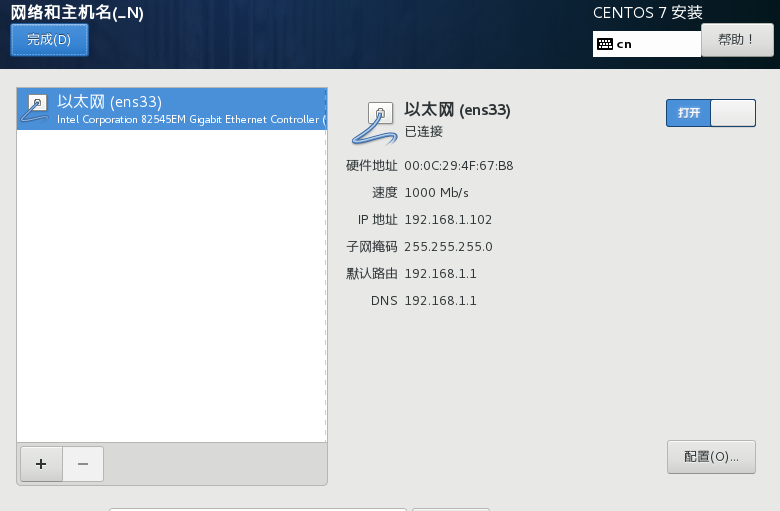
10、开始安装
回到安装信息摘要界面后,点击开始安装即可
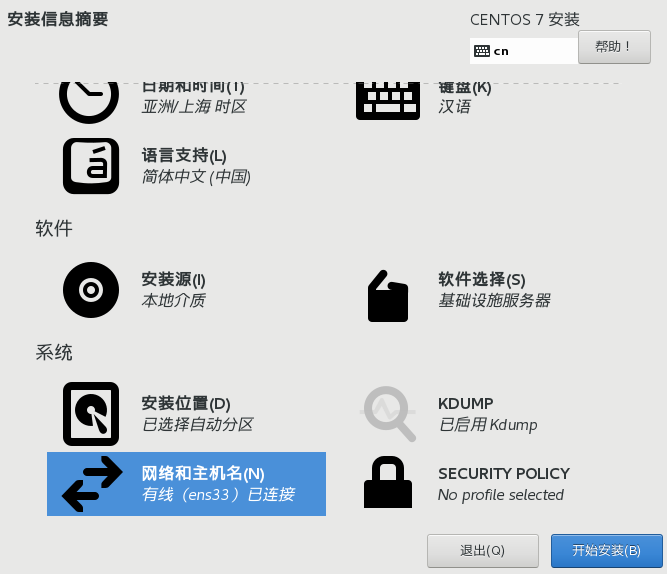
11、用户设置
进入用户设置界面,ROOT密码不能立即设置,需要等到底部安装条进度完成时才可以
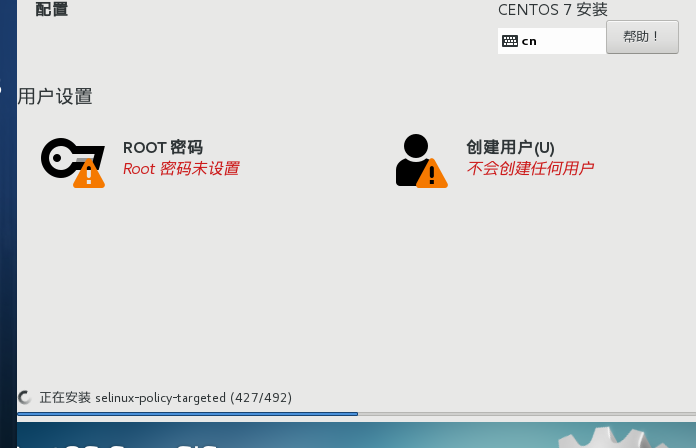
12、ROOT密码
点击ROOT密码进入ROOT密码界面,输入密码后,点击完成
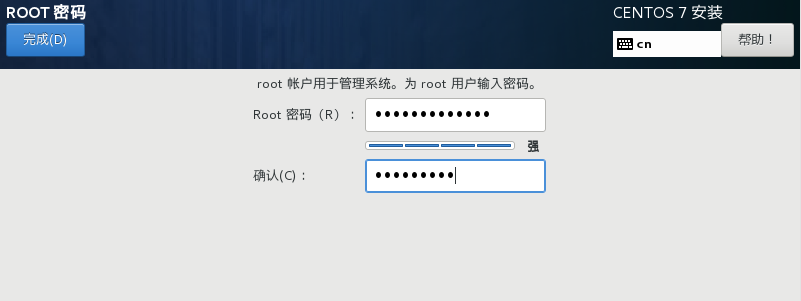
13、自动安装
返回该界面后,耐心等待系统的安装
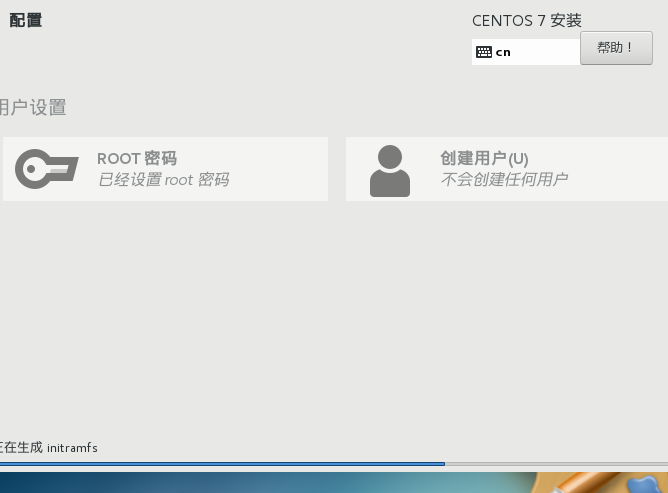
12、安装完成
安装完成后,出现如下界面,点击重启
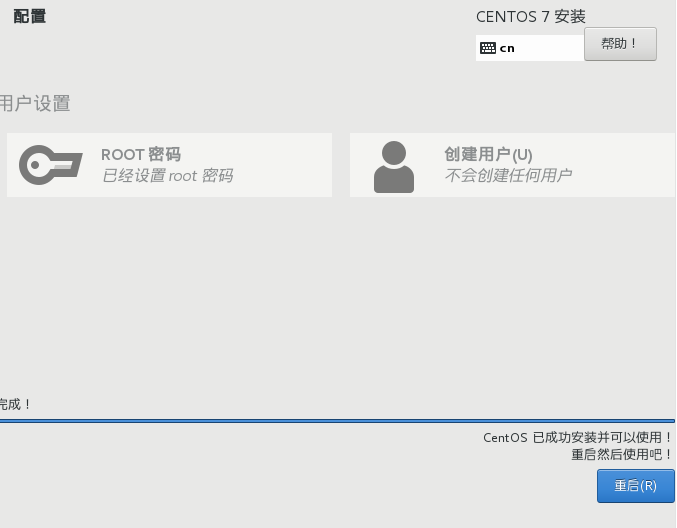
13、自动进入
重启后,会出现两个操作系统供选择,可以选择第一项,也可以等待一段时间后,自动进入第一项。进入后,如下所示
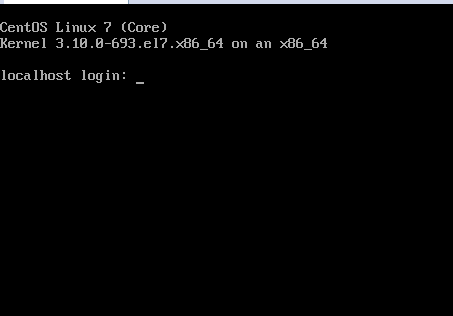
14、输入用户名、密码
用户名为root,密码为自己设置的密码
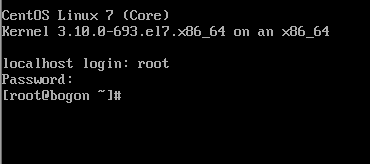
15、输入ifconfig来查看该Linux所在主机的IP地址。
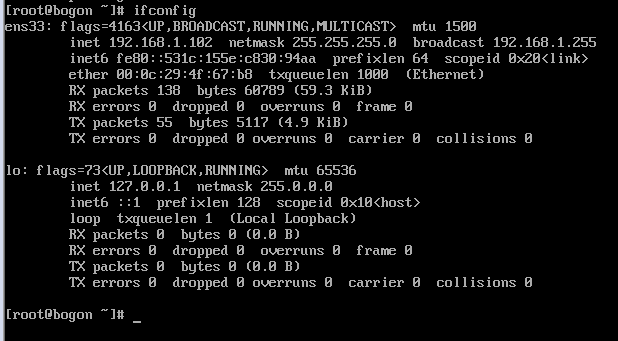
至此,Linux系统安装完成,也可以正常上网
XShell配置
接下来,进行xshell的配置,通过xshell来远程连接该主机。由于xshell软件安装较简单,此处就不再赘述
1、打开软件后,点击文件下的新建,来新建连接
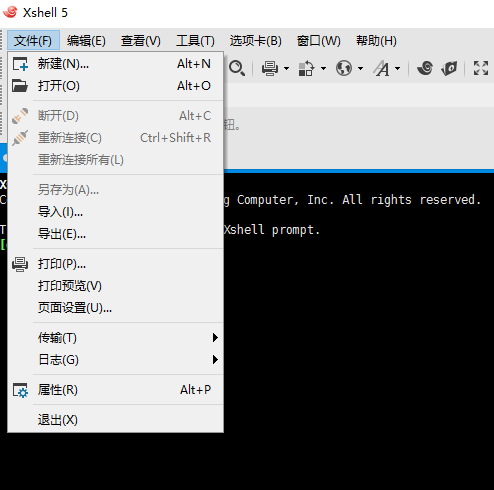
2、配置
名称为自定义的名称,主机地址输入Linux系统下通过ifconfig获得的IP地址,端口号保持22,点击确定
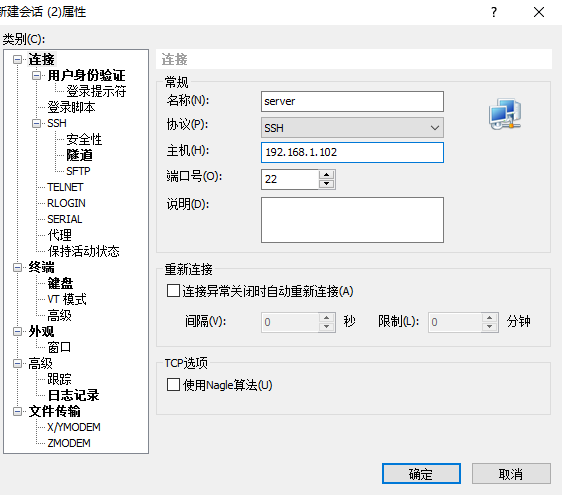
3、连接
然后,出现如下窗口,选中刚才新建的会话名称,点击连接
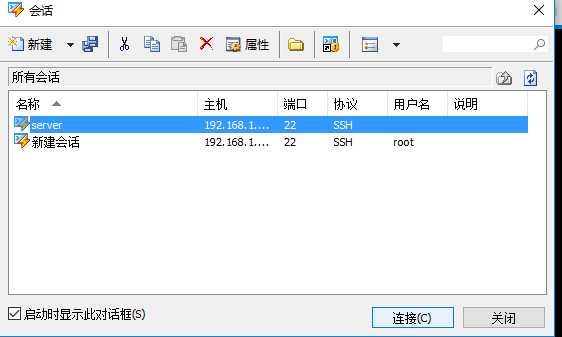
4、输入用户名root
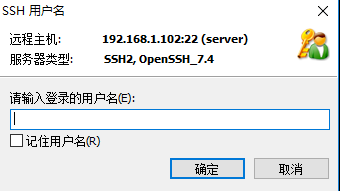
5、输入密码
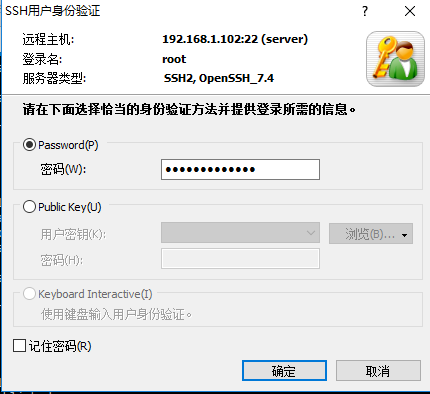
6、连接成功后,出现如下界面
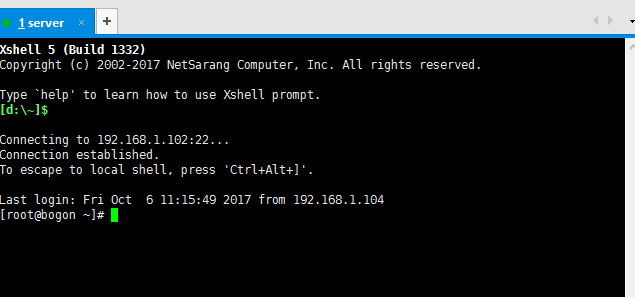
这样,就可以通过Xshell软件来对服务器进行远程操作了
常见问题
问题:centOS7使用setup没有网络配置选项
解释:centOS 7里面,setup已经没有网络设置的功能了。要进行网络配置非常简单,在安装界面已经有过截图,只要将网络连接从关闭切换到开启即可
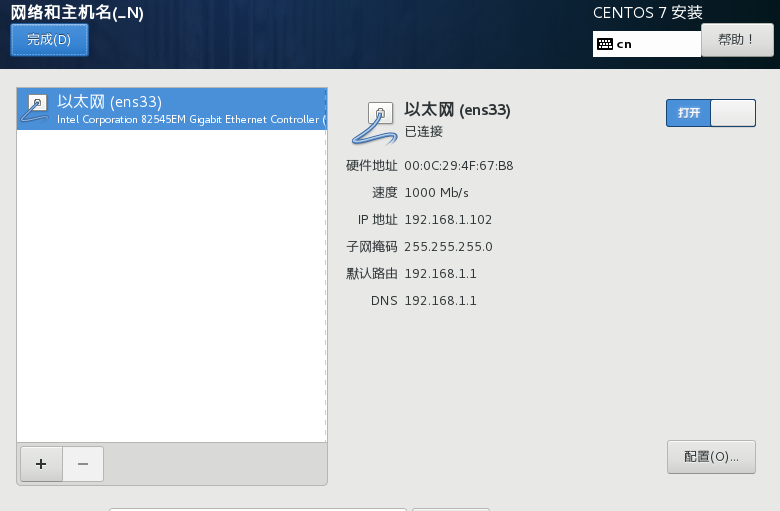
当然,也可以通过nmtui来安装
1、使用nmtui命令,进入网络配置
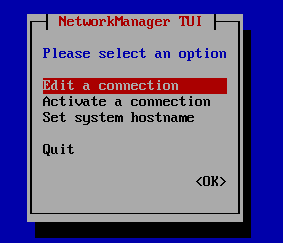
2、根据界面,点编辑,进入
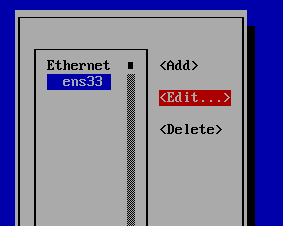
3、设置为自动获取
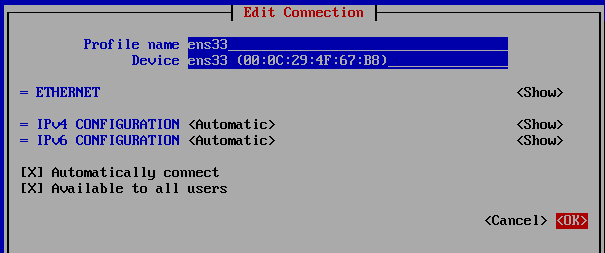
4、点击back回到网络编辑界面,然后激活这个链接
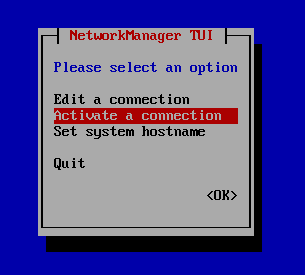
Linux系统centOS7在虚拟机下的安装及XShell软件的配置的更多相关文章
- 安装及XShell软件的配置
Linux系统centOS7在虚拟机下的安装及XShell软件的配置 前面的话 本文将详细介绍Linux系统centOS7在虚拟机下的安装 准备工作 [系统下载] 在安装centOS7之前,首先在 ...
- linux系统centOS在虚拟机下的自定义安装
一 前戏 1.1在官网找到合适的版本,镜像文件 1.2安装VMware FF590-2DX83-M81LZ-XDM7E-MKUT4 CG54H-D8D0H-H8DHY-C6X7X-N2KG6 ZC3 ...
- Linux系统CentOS6.2版本下安装JDK7详细过程
Linux系统CentOS6.2版本下安装JDK7详细过程 分类: Linux 2014-08-25 09:17 1933人阅读 评论(0) 收藏 举报 前言: java 是一种可以撰写 ...
- linux系统下nginx安装目录和nginx.conf配置文件目录
linux系统下nginx安装目录和nginx.conf配置文件目录 1.查看nginx安装目录 输入命令 # ps -ef | grep nginx 返回结果包含安装目录 root 26 ...
- Linux系统 Centos7/Centos6.8 yum命令在线安装 MySQL5.6
Linux系统 Centos7 yum命令在线安装 MySQL5.6 标签: centosmysqlyum 2015-11-18 17:21 707人阅读 评论(0) 收藏 举报 分类: Linux ...
- 在Linux系统(centos7)中,安装VScode,并在VScode上编写HTML网页
[实验目的] 在Linux系统中,搭建编写HTML网页的环境.在VS code官网上,下载VS code安装程序,进行安装.在VS code软件中编写HTML页面,并正确运行. [实验步骤] 1) ...
- linux系统CentOS7
linux系统CentOS7 到http://mirrors.sohu.com/mysql/下载想要的mysql版本 这里用到的是 mysql-5.6.33-linux-glibc2.5-x86_64 ...
- ubuntu在虚拟机下的安装 ~~~ Hadoop的安装及配置 ~~~ Hdfs中eclipse的安装
前言 Hadoop是基于Java语言开发的,具有很好跨平台的特性.Hadoop的所要求系统环境适用于Windows,Linux,Mac系统,我们推荐选择使用Linux或Mac系统.而Linux系统则 ...
- REDHAT、CenterOS使用安装Linux系统时的光盘镜像来安装软件
使用安装Linux系统时的光盘镜像来安装软件 (1)以虚拟机上,安装mysql为例: 查看mysql是否安装 rpm -qa|grep -i mysql 显示下面,证明mysql已安装客户端,下 ...
随机推荐
- js事件汇总
常用事件: 1.鼠标事件:onClick,onDblClick,onMouseDown,onMouseUp,onMouseOut,onMouseOver ·onClick:单击页面元素时发生,onDb ...
- cocoapods的安装和使用以及版本升级遇到的问题
一.CocoaPods是什么? CocoaPods是一个负责管理iOS项目中第三方开源库的工具.CocoaPods的项目源码在Github上管理.该项目开始于2011年8月12日,在这两年多的时间里, ...
- java动态代理(JDK和cglib实现对比)
详见:http://blog.yemou.net/article/query/info/tytfjhfascvhzxcyt214 JAVA的动态代理 代理模式 代理模式是常用的java设计模式,他的特 ...
- java 得到以后的日期
详见:http://blog.yemou.net/article/query/info/tytfjhfascvhzxcyt222 import java.text.ParseException; im ...
- 第1阶段——uboot分析之硬件初始化start.S(4)
分析uboot第一个执行函数_start(cpu/arm920t/start.S) 打开cpu/arm920t/start.S .globl _start // .globl定义一个全局符号" ...
- Nhibernate学习教程(2)-- 第一个NHibernate程序
NHibernate之旅(2):第一个NHibernate程序 本节内容 开始使用NHibernate 1.获取NHibernate 2.建立数据库表 3.创建C#类库项目 4.设计Domain 4- ...
- java1.8新特性
转自:http://www.oschina.NET/translate/everything-about-Java-8 建议去看原文,此处转载只是为了记录. 这篇文章是对Java8中即将到来的改进做一 ...
- mysql外键设置选项
. cascade方式 在父表上update/delete记录时,同步update/delete掉子表的匹配记录 . set null方式 在父表上update/delete记录时,将子表上匹配记录的 ...
- 201521123108 《Java程序设计》第6周学习总结
本周学习总结 1.1 面向对象学习暂告一段落,请使用思维导图,以封装.继承.多态为核心概念画一张思维导图,对面向对象思想进行一个总结. 书面作业 2.1. clone方法 1.1 Object对象中的 ...
- 201521123093 java 第十周学习总结
1. 本周学习总结 1.1 以你喜欢的方式(思维导图或其他)归纳总结异常与多线程相关内容. Runnable不是线程,Thread才是,必须将实现Runnable接口的类的对象放入Thread中才能在 ...
